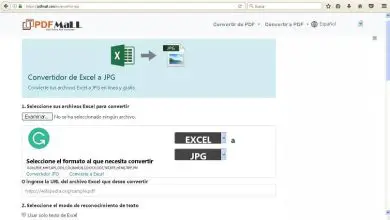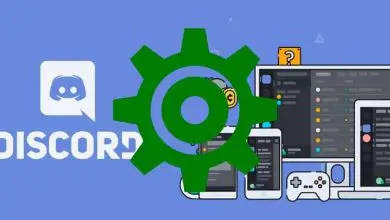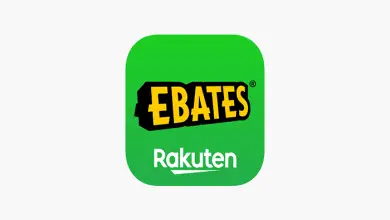Come ripristinare o reinstallare WordPress con il plugin gratuito WP Reset
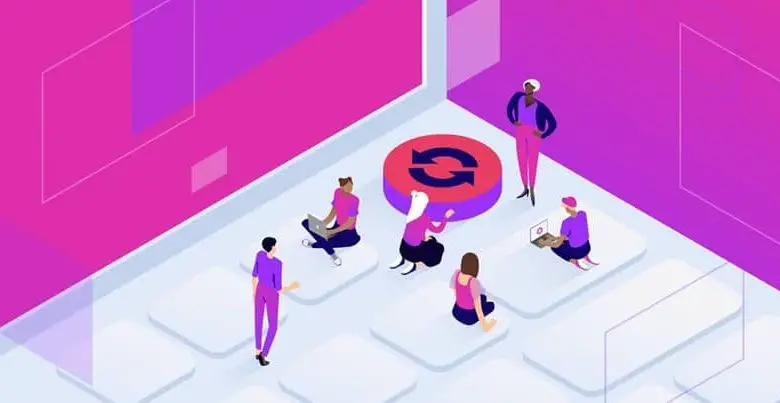
Quando ripristini la tua installazione, puoi anche imbatterti in vari plugin o nuovi temi, che vorrai provare o utilizzare frequentemente per questo e molto altro abbiamo scritto questo post.
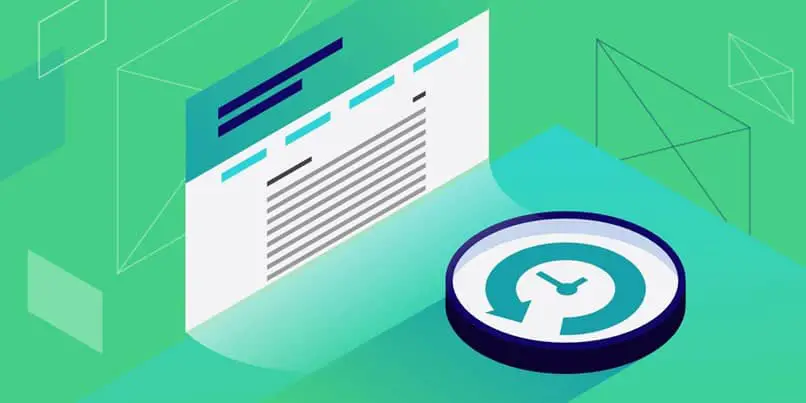
Perché dovrei voler ripristinare il mio sito web?
Forse sei arrivato a questo post, per semplice curiosità, e ti chiedi quale sarebbe il motivo per cui una persona vorrebbe annullare tutto il proprio lavoro, lasciare tutto da 0. Che ci crediate o no, potrebbero esserci molte ragioni. Di seguito elenchiamo alcuni dei più comuni:
- Questo sito Web è stato violato o attaccato da un virus, non conoscendo il motivo dell’hack, ma cercando di ripararlo, hai visto che il tuo sito Web è finito in rovina. La cosa migliore che puoi fare è rimuovere tutto dalle radici, in modo da ricominciare da zero in modo molto più ordinato.
- Vuoi che questo diventi un sito Web di prova, in cui vuoi sperimentare varie e nuove funzionalità che WordPress ti offre per applicarle in seguito al tuo sito.
- Stai cercando di ottimizzare il tuo sito web. È vero che ci sono molti strumenti sul web, tuttavia, è meglio fare una sfocatura e ricominciare con il tuo sito web, così ti senti molto più a tuo agio.
Perché è più consigliabile utilizzare un plugin e non farlo manualmente?
Qualcosa che molti utenti fanno in modo comune, è ripristinare manualmente la propria pagina WordPress, iniziando da tutto ciò che coinvolge il loro database e allo stesso modo, quei file che sono ospitati lì, allo stesso modo, molti si prendono la seccatura necessaria di configurare tutto ciò che l’ho fatto di nuovo e voilà avrai una nuova installazione.
Tuttavia, in quel problema lungo e ingombrante, di solito si spreca molto tempo e fatica. Tutto questo quando con un solo clic puoi lasciare la tua pagina pulita e come nuova. Puoi ottenere tutto questo con WP Reset.
Questo è un plugin che pensa a questo e a molti altri compiti simili all’interno di WordPress. Attualmente ha più di cinque stelle su varie pagine di download in tutto il Web e anche in più di 100.000 installazioni attive finora. La cosa migliore è che è uno strumento gratuito che puoi trovare sulla pagina ufficiale di WordPress.
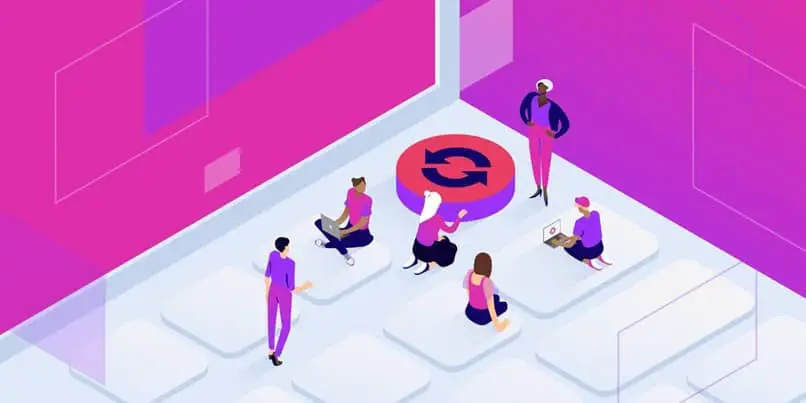
Come installare WP Reset
Puoi scaricare questo plugin dalla libreria di plugin che WordPress offre e successivamente installarlo manualmente. Allo stesso modo, puoi eseguire questa azione dal programma di installazione automatico di WordPress. Devi solo andare come amministratore al seguente percorso: Plugin> Aggiungi nuovo.
Una volta che sei nel campo di ricerca, procedi a inserire nel motore di ricerca: wp reset. E fai clic sul pulsante Installa. Una volta pronto, vedrai apparire un pulsante Attiva che puoi premere. Con questo, avrai già detto strumento funzionante e attivo sul tuo PC.
Cosa succederà quando il suddetto plugin sarà attivato?
In generale, questa è una delle domande più comuni ed è dovuta al fatto che lo strumento stesso garantisce un ripristino totale di tutti i tuoi prodotti, tuttavia queste sono alcune cose che dovresti sapere:
- Tutti quei file multimediali che sono stati caricati sulla tua pagina WordPress, incluso quello che si trova nella cartella wp-content/uploads, non verranno eliminati.
- I plugin e i temi saranno ancora lì, solo loro verranno disattivati. L’utente che è stato designato come amministratore verrà mantenuto, con la stessa password che possedeva in precedenza.